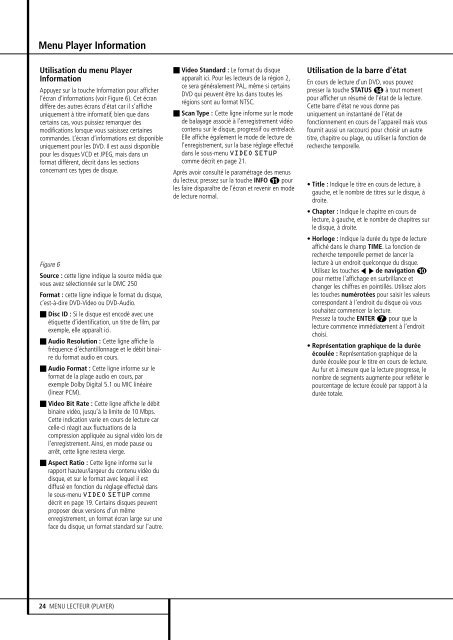Centre multimédia numérique DMC 250 - Harman Kardon
Centre multimédia numérique DMC 250 - Harman Kardon
Centre multimédia numérique DMC 250 - Harman Kardon
Create successful ePaper yourself
Turn your PDF publications into a flip-book with our unique Google optimized e-Paper software.
Menu Player Information<br />
Utilisation du menu Player<br />
Information<br />
Appuyez sur la touche Information pour afficher<br />
l’écran d’informations (voir Figure 6). Cet écran<br />
diffère des autres écrans d’état car il s’affiche<br />
uniquement à titre informatif, bien que dans<br />
certains cas, vous puissiez remarquer des<br />
modifications lorsque vous saisissez certaines<br />
commandes. L’écran d’informations est disponible<br />
uniquement pour les DVD. Il est aussi disponible<br />
pour les disques VCD et JPEG, mais dans un<br />
format différent, décrit dans les sections<br />
concernant ces types de disque.<br />
Figure 6<br />
Source : cette ligne indique la source média que<br />
vous avez sélectionnée sur le <strong>DMC</strong> <strong>250</strong><br />
Format : cette ligne indique le format du disque,<br />
c’est-à-dire DVD-Video ou DVD-Audio.<br />
■ Disc ID : Si le disque est encodé avec une<br />
étiquette d’identification, un titre de film, par<br />
exemple, elle apparaît ici.<br />
■ Audio Resolution : Cette ligne affiche la<br />
fréquence d’échantillonnage et le débit binaire<br />
du format audio en cours.<br />
■ Audio Format : Cette ligne informe sur le<br />
format de la plage audio en cours, par<br />
exemple Dolby Digital 5.1 ou MIC linéaire<br />
(linear PCM).<br />
■ Video Bit Rate : Cette ligne affiche le débit<br />
binaire vidéo, jusqu’à la limite de 10 Mbps.<br />
Cette indication varie en cours de lecture car<br />
celle-ci réagit aux fluctuations de la<br />
compression appliquée au signal vidéo lors de<br />
l’enregistrement. Ainsi, en mode pause ou<br />
arrêt, cette ligne restera vierge.<br />
■ Aspect Ratio : Cette ligne informe sur le<br />
rapport hauteur/largeur du contenu vidéo du<br />
disque, et sur le format avec lequel il est<br />
diffusé en fonction du réglage effectué dans<br />
le sous-menu VIDEO SETUP comme<br />
décrit en page 19. Certains disques peuvent<br />
proposer deux versions d’un même<br />
enregistrement, un format écran large sur une<br />
face du disque, un format standard sur l’autre.<br />
■ Video Standard : Le format du disque<br />
apparaît ici. Pour les lecteurs de la région 2,<br />
ce sera généralement PAL, même si certains<br />
DVD qui peuvent être lus dans toutes les<br />
régions sont au format NTSC.<br />
■ Scan Type : Cette ligne informe sur le mode<br />
de balayage associé à l’enregistrement vidéo<br />
contenu sur le disque, progressif ou entrelacé.<br />
Elle affiche également le mode de lecture de<br />
l’enregistrement, sur la base réglage effectué<br />
dans le sous-menu VIDEO SETUP<br />
comme décrit en page 21.<br />
Après avoir consulté le paramétrage des menus<br />
du lecteur, pressez sur la touche INFO A pour<br />
les faire disparaître de l’écran et revenir en mode<br />
de lecture normal.<br />
Utilisation de la barre d’état<br />
En cours de lecture d’un DVD, vous pouvez<br />
presser la touche STATUS D à tout moment<br />
pour afficher un résumé de l’état de la lecture.<br />
Cette barre d’état ne vous donne pas<br />
uniquement un instantané de l’état de<br />
fonctionnement en cours de l’appareil mais vous<br />
fournit aussi un raccourci pour choisir un autre<br />
titre, chapitre ou plage, ou utiliser la fonction de<br />
recherche temporelle.<br />
• Title : Indique le titre en cours de lecture, à<br />
gauche, et le nombre de titres sur le disque, à<br />
droite.<br />
• Chapter : Indique le chapitre en cours de<br />
lecture, à gauche, et le nombre de chapitres sur<br />
le disque, à droite.<br />
• Horloge : Indique la durée du type de lecture<br />
affiché dans le champ TIME. La fonction de<br />
recherche temporelle permet de lancer la<br />
lecture à un endroit quelconque du disque.<br />
Utilisez les touches M N de navigation 9<br />
pour mettre l’affichage en surbrillance et<br />
changer les chiffres en pointillés. Utilisez alors<br />
les touches numérotées pour saisir les valeurs<br />
correspondant à l’endroit du disque où vous<br />
souhaitez commencer la lecture.<br />
Pressez la touche ENTER 6 pour que la<br />
lecture commence immédiatement à l’endroit<br />
choisi.<br />
• Représentation graphique de la durée<br />
écoulée : Représentation graphique de la<br />
durée écoulée pour le titre en cours de lecture.<br />
Au fur et à mesure que la lecture progresse, le<br />
nombre de segments augmente pour refléter le<br />
pourcentage de lecture écoulé par rapport à la<br />
durée totale.<br />
24 MENU LECTEUR (PLAYER)